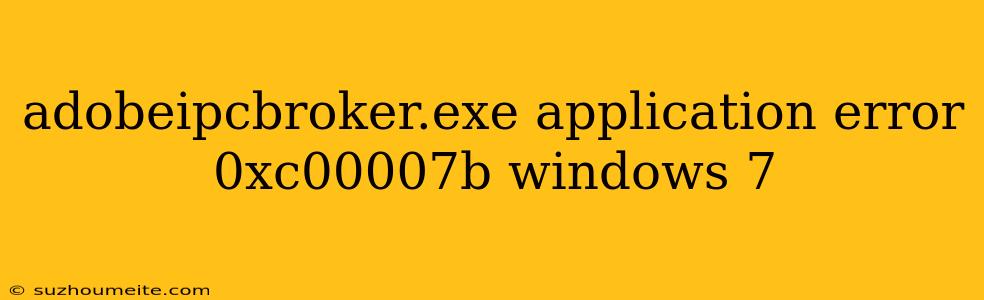AdobeIPCBroker.exe Application Error 0xc00007b on Windows 7: Penyebab dan Solusi
Error "AdobeIPCBroker.exe Application Error 0xc00007b" adalah masalah umum yang dihadapi oleh pengguna Windows 7 saat mencoba menjalankan aplikasi Adobe seperti Photoshop, Illustrator, After Effects, dan Premiere Pro. Error ini biasanya muncul dengan pesan "The application was unable to start correctly (0xc00007b). Click OK to close the application."
Penyebab Umum Error 0xc00007b
- Masalah dengan Microsoft Visual C++ Redistributable: Error ini sering disebabkan oleh file yang rusak atau hilang dalam paket Microsoft Visual C++ Redistributable, yang merupakan komponen penting untuk menjalankan aplikasi Adobe.
- File DLL yang Hilang atau Rusak: File DLL (Dynamic Link Library) yang diperlukan oleh aplikasi Adobe mungkin hilang atau rusak, sehingga aplikasi tidak dapat berjalan dengan benar.
- Masalah Kompatibilitas: Aplikasi Adobe mungkin tidak kompatibel dengan versi Windows 7 yang Anda gunakan.
- Konflik Perangkat Lunak: Aplikasi lain yang terinstal di komputer Anda mungkin menyebabkan konflik dengan aplikasi Adobe.
Solusi untuk Mengatasi Error 0xc00007b
Berikut adalah beberapa langkah yang dapat Anda coba untuk mengatasi error 0xc00007b:
1. Perbarui Microsoft Visual C++ Redistributable
- Unduh dan instal versi terbaru dari Microsoft Visual C++ Redistributable dari situs web Microsoft.
- Pasang ulang versi Microsoft Visual C++ Redistributable yang sudah terinstal di komputer Anda.
2. Perbaiki File DLL yang Rusak
- Jalankan System File Checker (SFC) dengan membuka Command Prompt sebagai administrator dan mengetikkan perintah "sfc /scannow".
- Gunakan Deployment Image Servicing and Management (DISM) untuk memperbaiki image Windows dengan mengetikkan perintah "DISM /Online /Cleanup-Image /RestoreHealth" di Command Prompt sebagai administrator.
3. Periksa Kompatibilitas
- Pastikan aplikasi Adobe yang Anda gunakan kompatibel dengan Windows 7.
- Periksa situs web Adobe untuk mendapatkan informasi tentang kompatibilitas aplikasi.
4. Nonaktifkan Antivirus dan Firewall
- Nonaktifkan antivirus dan firewall sementara untuk melihat apakah aplikasi Adobe dapat berjalan dengan benar.
- Jika aplikasi dapat berjalan, tambahkan aplikasi Adobe ke daftar pengecualian antivirus dan firewall.
5. Jalankan Aplikasi Adobe sebagai Administrator
- Klik kanan pada ikon aplikasi Adobe dan pilih "Run as administrator".
6. Instal Ulang Aplikasi Adobe
- Hapus instalasi aplikasi Adobe yang bermasalah.
- Unduh dan instal ulang aplikasi Adobe dari situs web resmi Adobe.
7. Instal Ulang Windows 7
- Jika semua solusi di atas gagal, Anda mungkin perlu menginstal ulang Windows 7.
Tips Tambahan
- Pastikan komputer Anda memiliki cukup ruang disk untuk menginstal dan menjalankan aplikasi Adobe.
- Gunakan perangkat lunak pembersih registry untuk membersihkan registry Windows dari entri yang tidak valid.
- Lakukan pemindaian virus dan malware untuk memastikan komputer Anda bebas dari infeksi.
Dengan mengikuti langkah-langkah di atas, Anda dapat mengatasi error 0xc00007b dan menjalankan aplikasi Adobe dengan lancar di Windows 7.